外观
Skip to content 
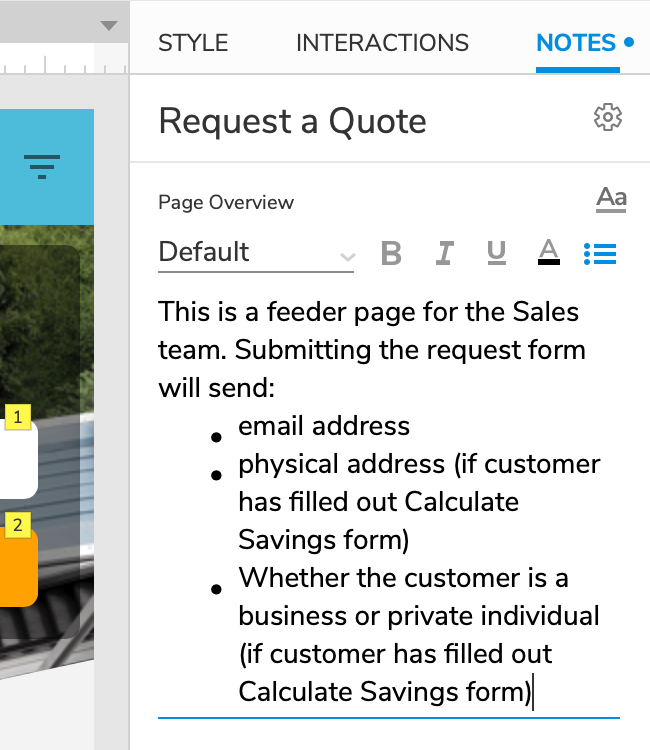
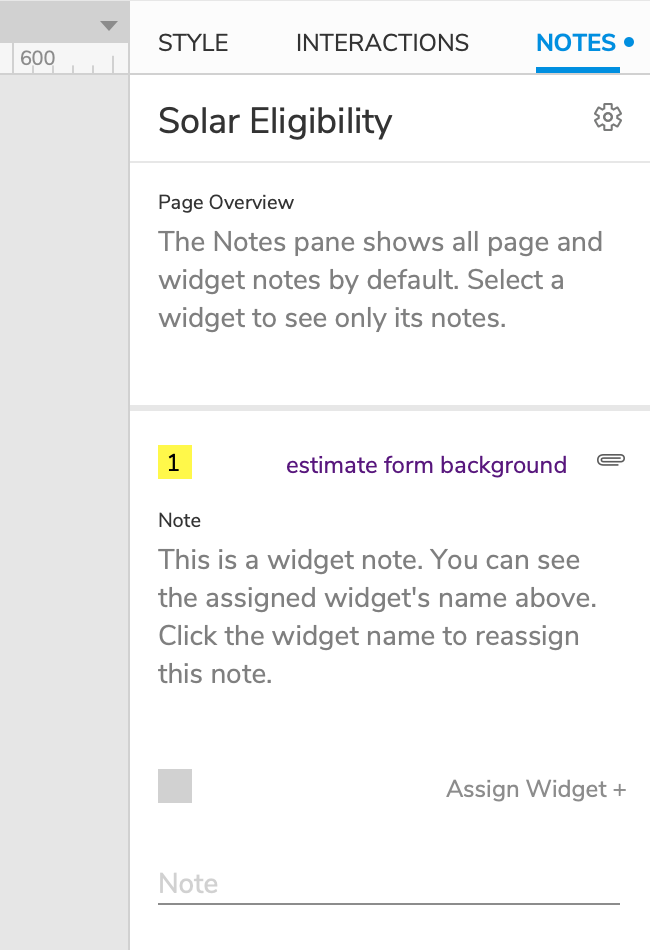
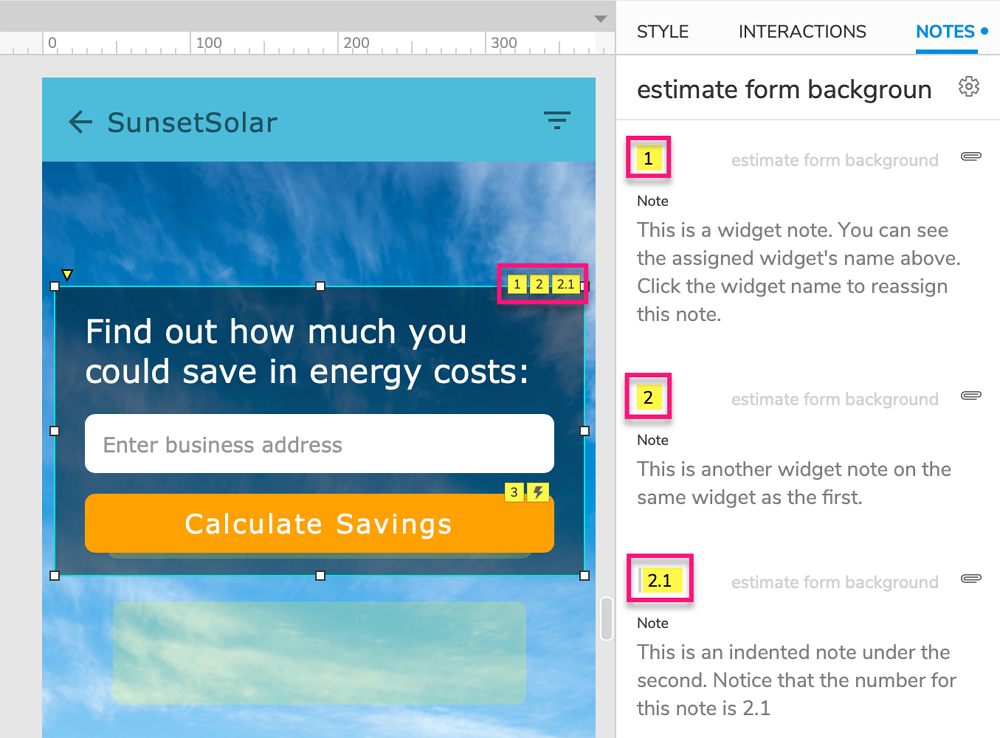
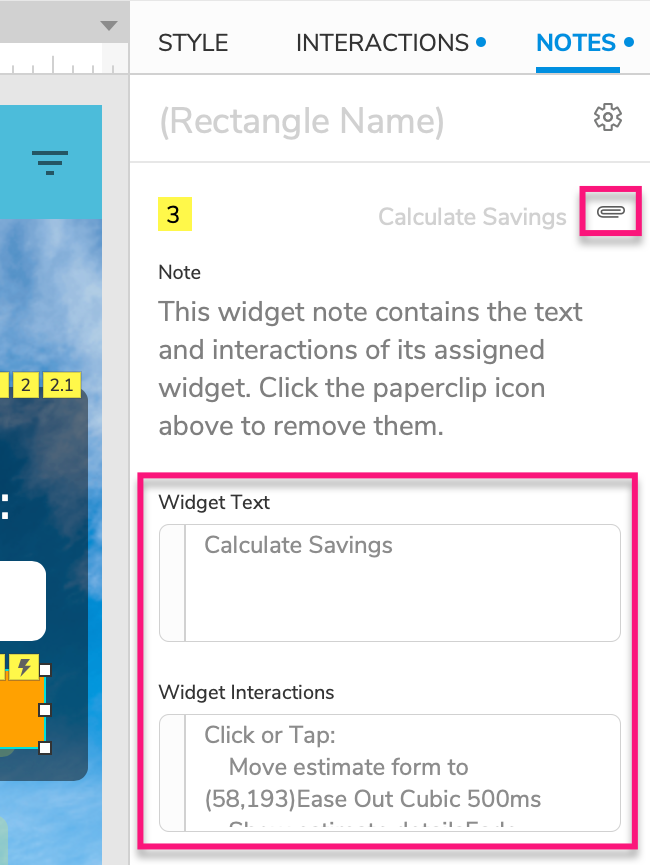
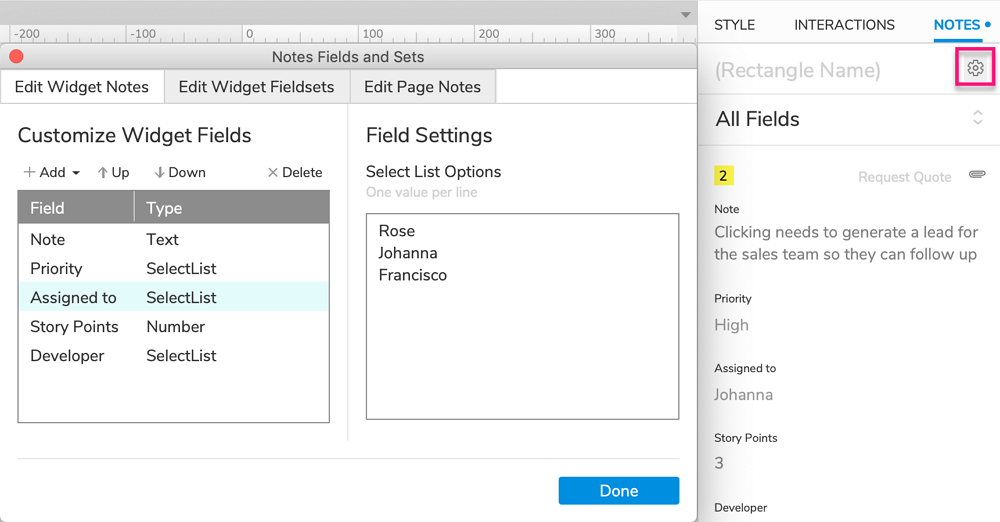
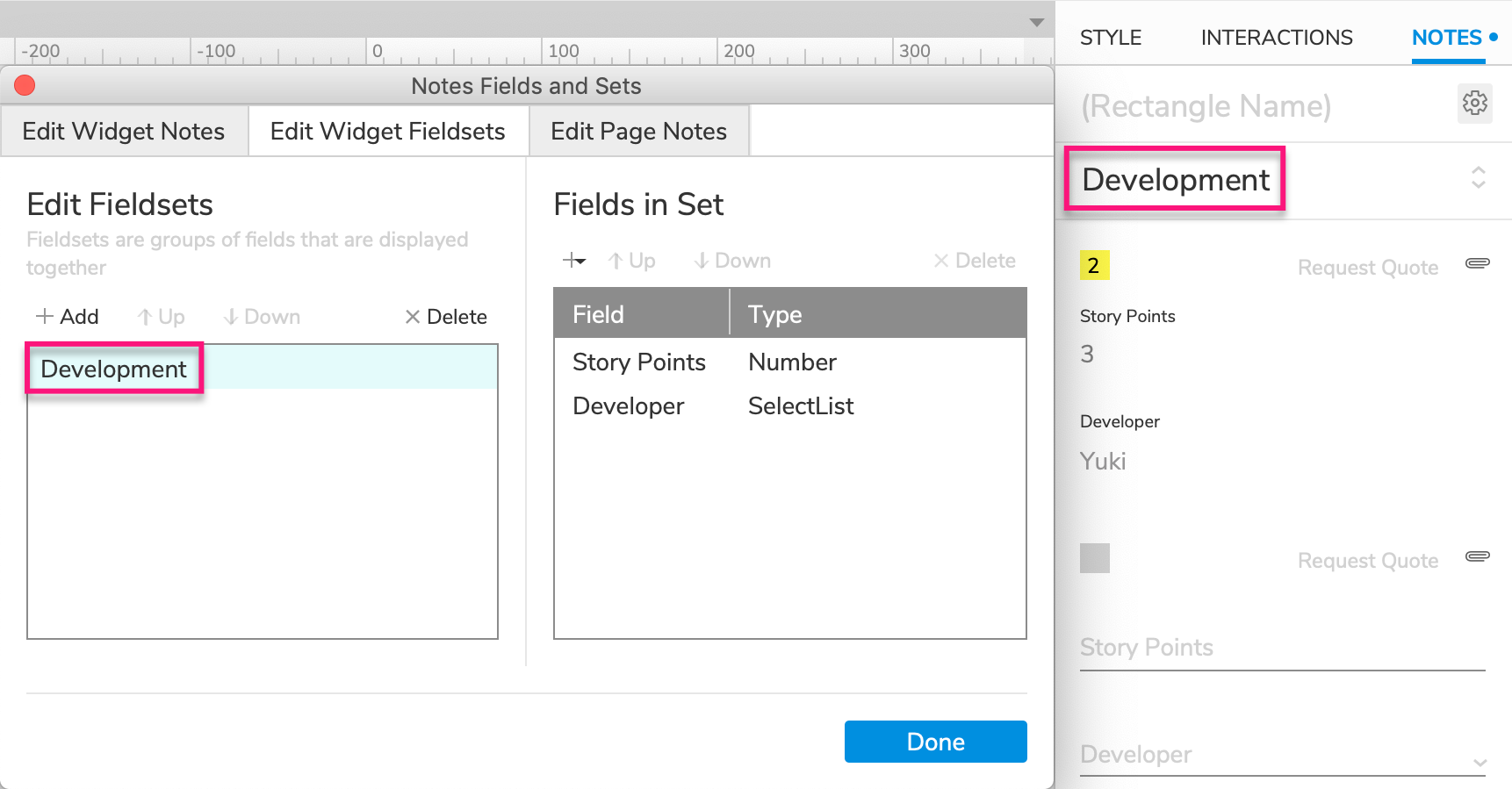
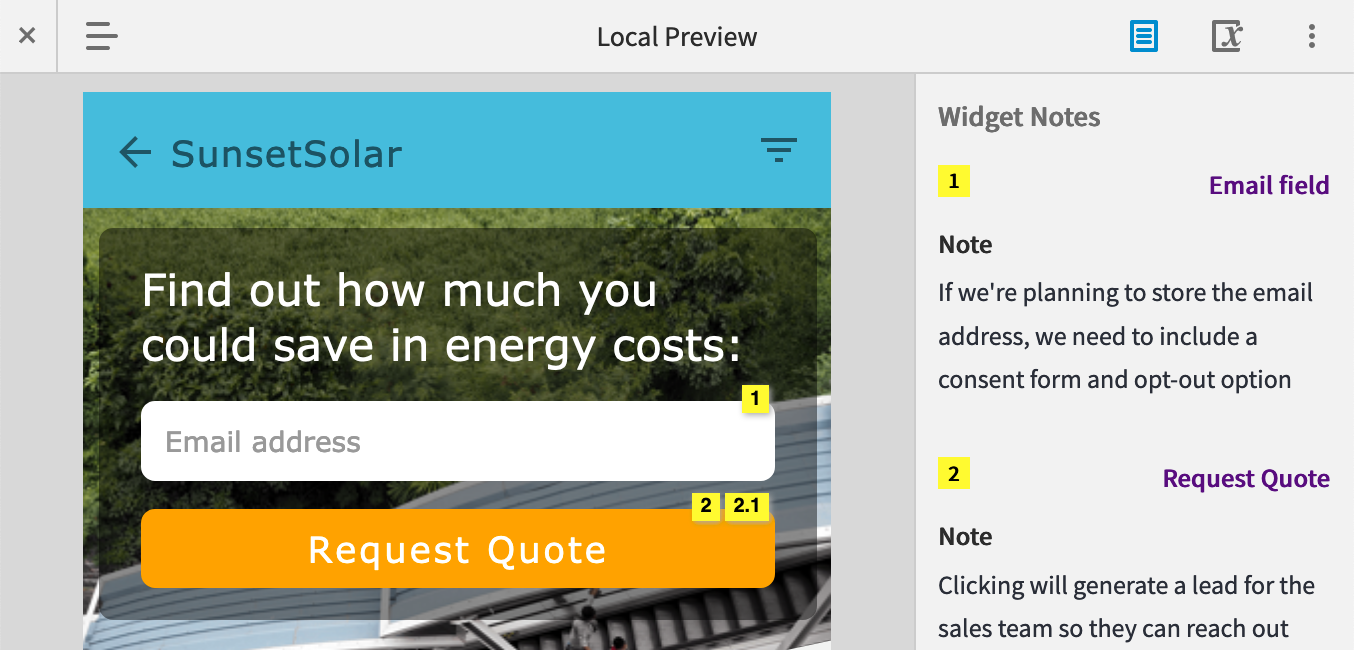
此页内容
01-页面和元件注释
1538字约5分钟
2024-06-04
页面和元件注释-Axure教程
元件和页面注释是可以添加到设计中的文本元数据。使用这些注释来记录规范、将元件和页面与项目需求相关联、记录更改以及与团队成员和利益相关者沟通。

注释在 Axure RP 和Web 浏览器中都可见,但只能在 Axure RP 中编辑。
页面注释
当您在画布上没有选择元件时,页面注释字段位于“注释”窗格的顶部。单击页面注释字段以编辑其文本。
编辑时,您可以单击字段右上角的格式图标来设置注释文本的格式。
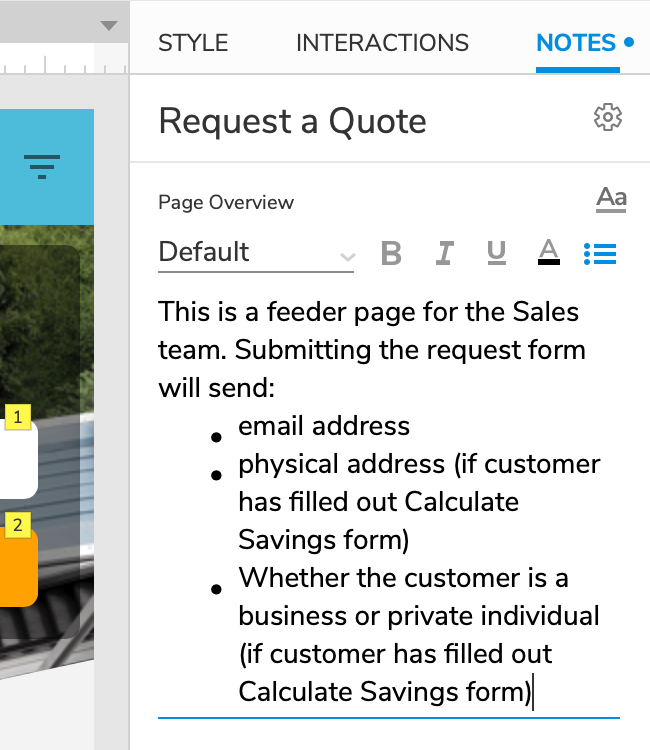
元件注释
元件注释列在“注释”窗格中的页面注释下方。当您在画布上没有选择元件时,您将看到页面上存在的所有元件注释。要将列表过滤为仅单个元件的注释,请在画布或大纲窗格中选择该元件。
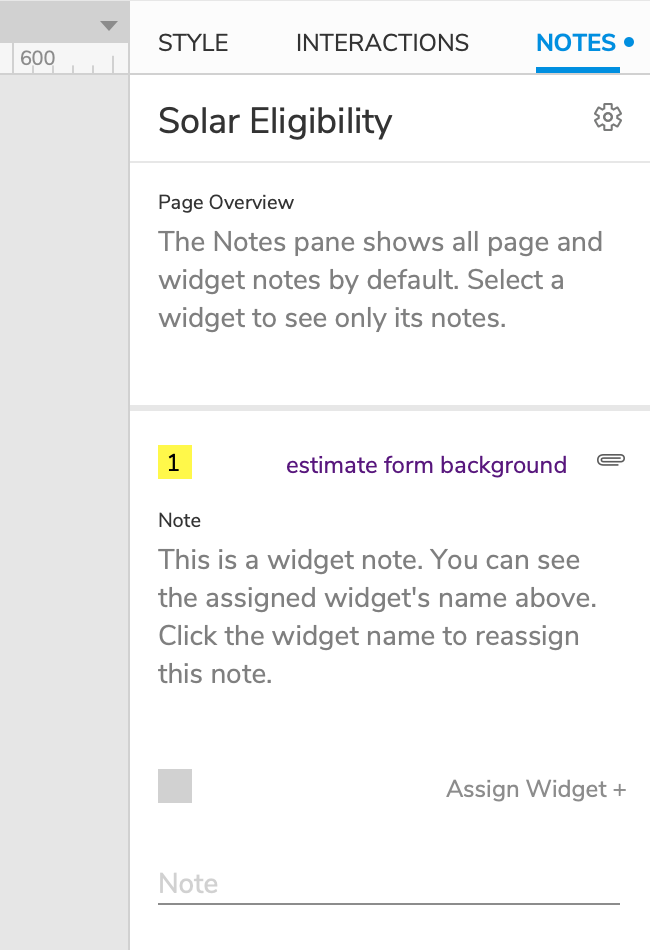
添加元件注释
要添加新的元件注释,请单击“注释”窗格底部的“新建注释”区域中的注释字段之一,用灰色的脚注图标标记。编辑此区域中的一个字段会创建一个新的元件注释。
分配元件注释
元件注释可以分配给页面上的任何元件,并且一个元件可能有多个分配给它的注释。此外,您可以选择不分配元件注释。
如果您在选择了一个元件时创建了一个新的元件注释,该注释将自动分配给该元件。相反,如果您在未选择任何元件的情况下创建新的元件注释,则该注释将被取消分配。
要分配未分配的注释,请单击注释右上角的分配元件。要将当前分配的注释分配给不同的元件或取消分配,请单击注释右上角的元件名称。
删除元件注释
要删除元件注释,请选择它并按DELETE。或者,您可以右键单击元件注释并在上下文菜单中选择删除。
要一次删除多个元件注释,请在单击时按CMD(Mac) 或CTRL(Windows) 以批量选则它们,然后按DELETE将其删除。
排列元件注释
出现在元件脚注图标上的数字对应于其在页面上存在的元件注释列表中的注释位置。您可以通过在“备注”窗格中向上、向下、向左或向右拖动备注来更改编号。您还可以通过排列 → 重新编号脚注菜单选项一次自动重新编号所有脚注。
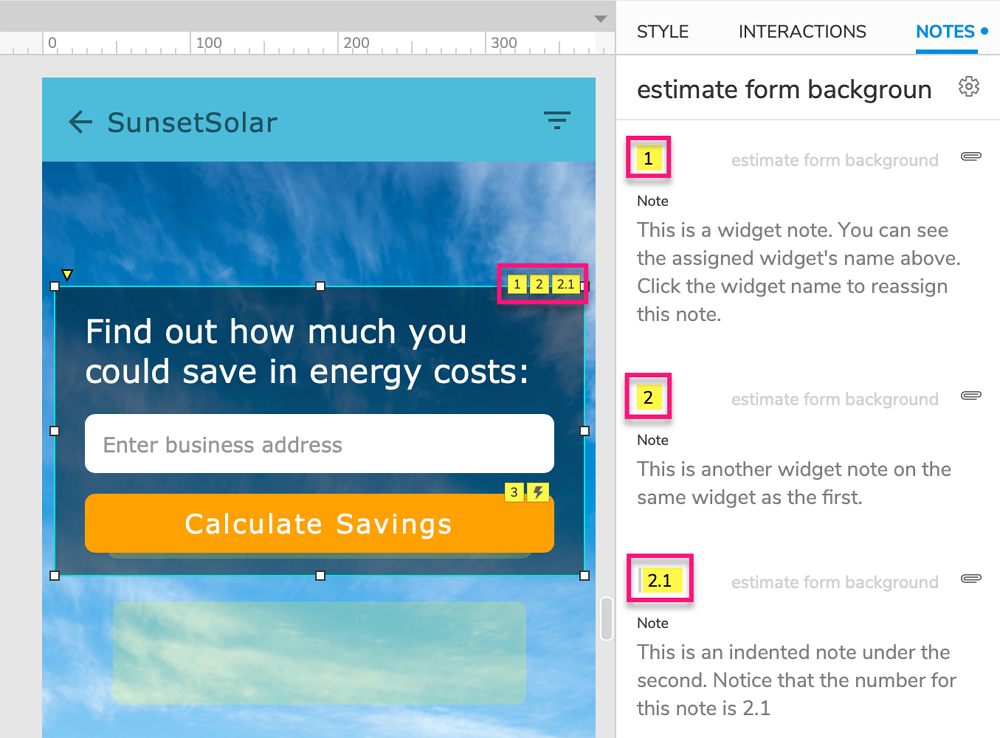
向左或向右拖动元件注释将使其升级或降级。当您在一个注释下降级另一个注释时,降级注释的编号将变成一个小数,表示它在父注释下的位置。例如,在注释 #4 下降级一个注释会产生缩进的注释 #4.1,随后的注释将是 #4.2、#4.3,依此类推。
显示元件文本和交互
您可以在指定的注释中包含元件的文本和交互。为此,请单击笔记右上角的回形针图标,然后选择要包含的项目。
对元件文本和交互的任何更改都将自动反映在注释中。
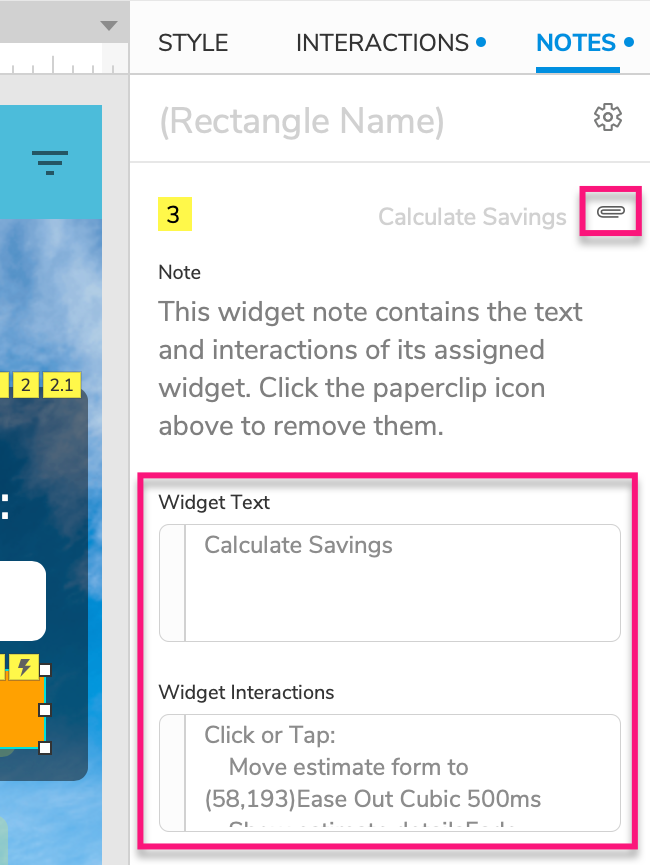
复制和粘贴元件注释
要将元件注释从一个元件复制并粘贴到另一个元件,请先复制带有所需注释的元件。然后,右键单击要粘贴注释的元件,然后选择选择性粘贴 → 粘贴元件注释。
添加注释字段
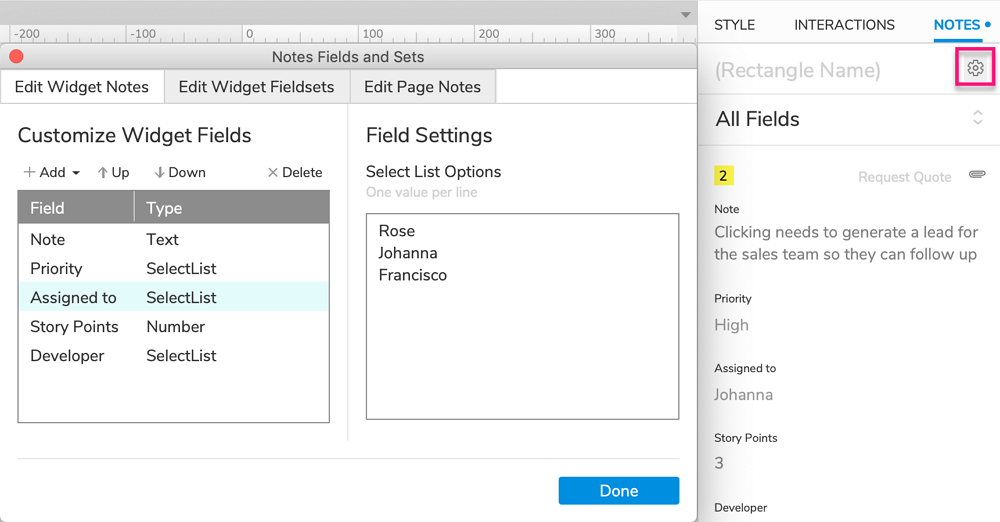
默认情况下,页面和元件都有一个文本类型的注释字段。您可以通过单击“备注”窗格右上角的更多属性图标或使用项目→注释字段和集主菜单选项来添加更多字段。
在注释字段和集对话框中,使用编辑元件注释选项卡来管理元件注释字段,并使用编辑页面注释选项卡来管理页面注释字段。页面注释字段是纯文本的,但元件注释字段可以是文本、选择列表或数字字段。
元件注释字段集
在“编辑元件字段集”选项卡上,您可以将元件注释字段组织成针对不同受众或项目生命周期中不同时期的集合。创建至少一个字段集后,您可以使用页面注释下方的下拉菜单按字段集过滤“注释”窗格。
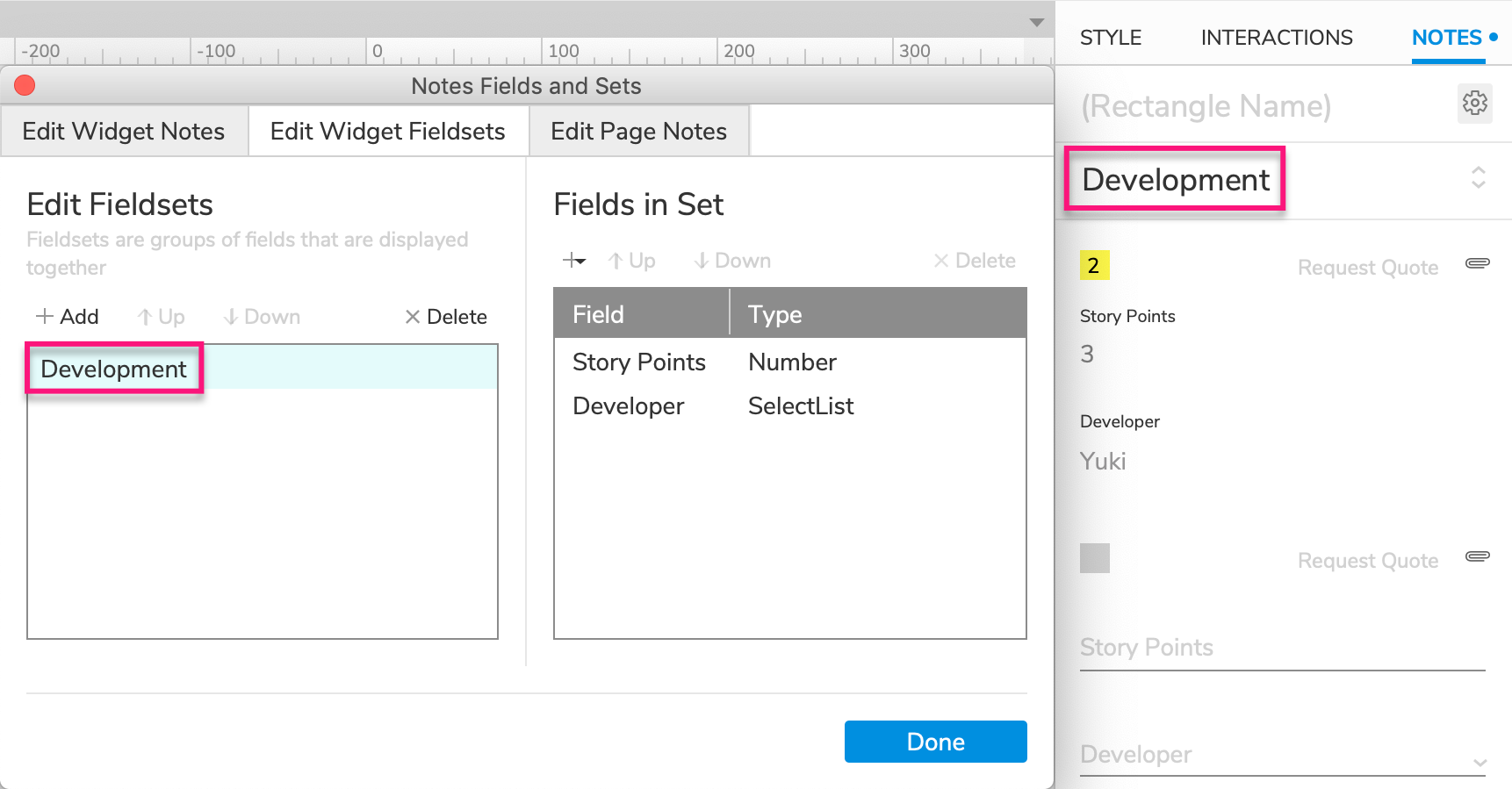
要添加新的字段集,请单击编辑元件字段集选项卡左侧的添加。然后单击选项卡右侧的添加以将元件注释字段添加到新集合。您可以根据需要创建任意数量的集合,并且每个集合可以包含任意数量的字段。
在浏览器中查看注释
当在Web浏览器中查看原型时,你可以点击在原型界面右上角的文件图标查看当前页的页面和元件注释。
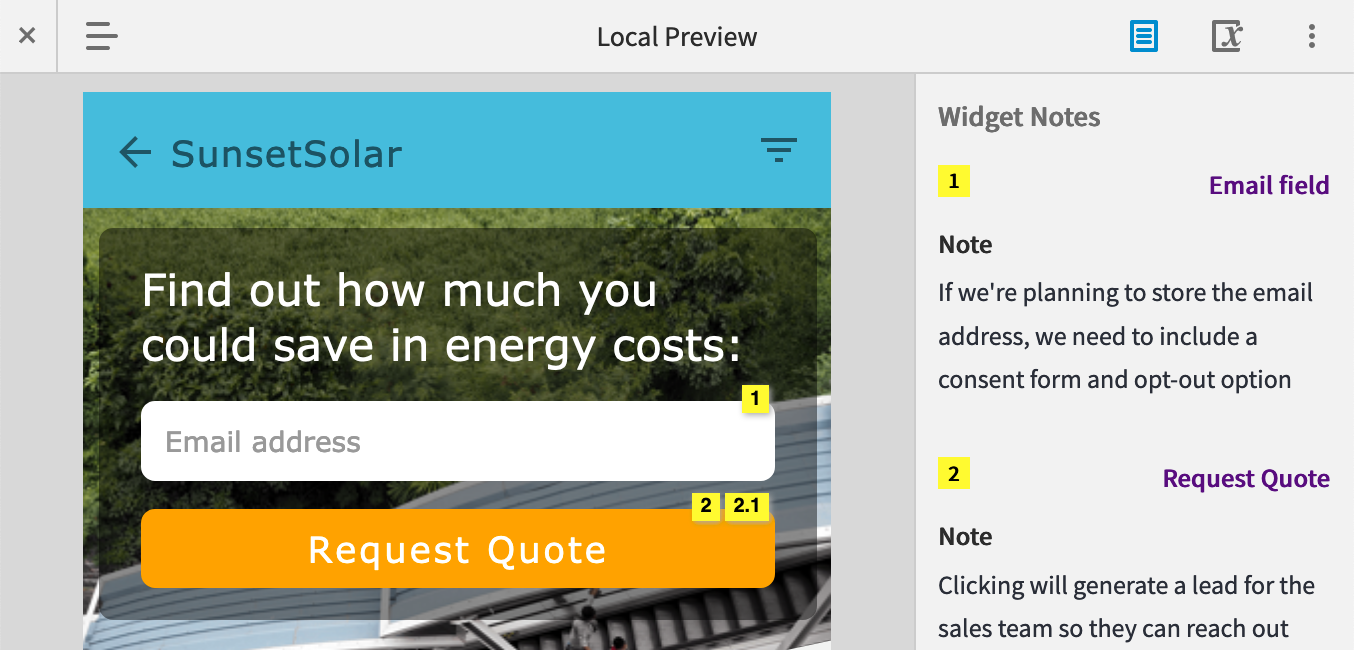
要更改页面和元件注释在浏览器中的显示方式,请使用HTML 生成器设置的备注选项卡上的选项。
项目文档中的注释
页面和元件注释包含在Word 说明书和 CSV 报告中。
—— 作者:Axure工坊,智新信息科技(广州)有限公司旗下的原创软件与互联网原型作品、素材、模板的共享交易平台,提供PC、APP、小程序、WEB等各端及电商、O2O、门户网、大数据等各行业的原型设计资源。
—— 官网:www.axured.cn
—— Axure交流群:681760590
—— 作品中心:原型作品及元件库下载
